Como encontrar mensagens ocultas no Facebook
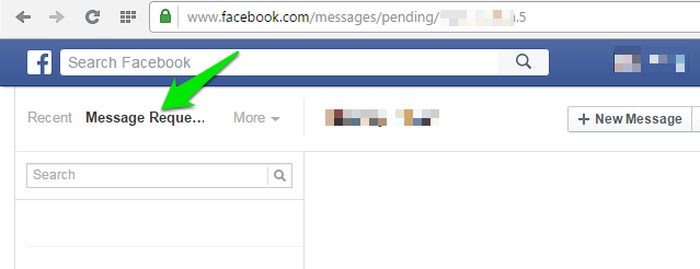
Onde o Facebook esconde mensagens
O Facebook apresenta duas áreas principais para mensagens de pessoas que não estão na sua lista de amigos:
- Solicitações de mensagem: mensagens de pessoas que podem querer falar com você, mas que não são seus amigos.
- Mensagens filtradas (ou spam): mensagens que o Facebook considera menos relevantes, suspeitas ou indesejadas.
Essas mensagens não aparecem na sua caixa de entrada principal. Por isso é comum perder convites, notificações importantes ou até mensagens legítimas.
Solicitações de mensagem
A seção “Solicitações de mensagem” reúne conversas iniciadas por usuários que não estão na sua lista de amigos. Ela foi criada para permitir contato sem a necessidade de adicionar alguém como amigo.
- Você será notificado quando houver uma solicitação, mas o alerta pode passar despercebido.
- O remetente não saberá que você leu a mensagem até que você aceite a solicitação.
- Você pode “Aceitar” para iniciar a conversa ou “Excluir” para removê-la sem aviso ao remetente.
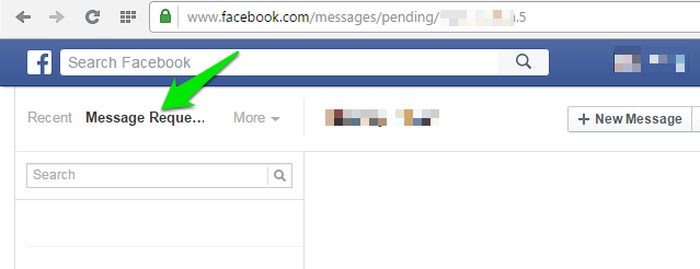
Importante: aceite apenas mensagens de pessoas ou páginas que você reconhece. Caso contrário, é mais seguro excluir e bloquear quando necessário.
Mensagens filtradas
As mensagens filtradas funcionam como uma pasta de spam: o Facebook coloca aqui comunicações que julga irrelevantes, promocionais ou potencialmente perigosas.
- Para acessar: abra as opções de mensagens e escolha “Filtradas” (ou “Spam” em alguns apps).
- Nem tudo é malicioso — mensagens legítimas de páginas ou grupos desconhecidos às vezes vão parar aqui.
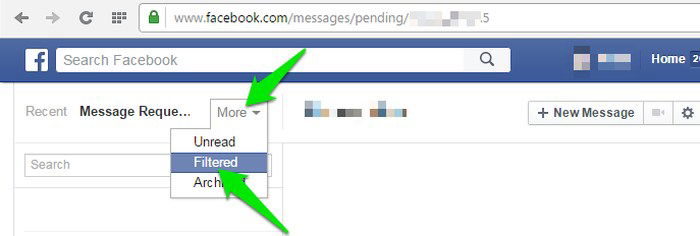
Cuidado com ofertas fáceis de dinheiro, links encurtados e pedidos de informações pessoais. Se algo parece bom demais para ser verdade, geralmente é golpe.
Como verificar: passo a passo (Web e Mobile)
Siga estes passos rápidos para encontrar mensagens ocultas em diferentes plataformas.
Web (Facebook ou Messenger.com)
- Acesse messenger.com ou abra Facebook e clique no ícone de Mensagens.
- Procure “Solicitações de mensagem” no topo/esquerda da lista de conversas.
- Clique em “Mais” e escolha “Filtradas” para ver a pasta de spam.
- Leia com atenção. “Aceitar” só se você reconhecer o remetente; caso contrário, escolha “Excluir”.
Aplicativo Messenger (iOS/Android)
- Abra o app Messenger.
- Toque na sua foto de perfil (canto superior esquerdo) para abrir as configurações.
- Escolha “Solicitações de mensagem”.
- Para mensagens que o Facebook marcou como spam, procure uma opção chamada “Filtradas” ou “Spam” dentro desta tela.
- Proceda com cautela: não clique em links suspeitos.
Dica rápida: use a busca dentro do Messenger para procurar nomes ou termos que você espera receber — às vezes uma mensagem legítima surge após pesquisa direta.
Boas práticas e segurança
- Não aceite pedidos de desconhecidos apenas por curiosidade.
- Nunca envie documentos pessoais ou senhas em mensagens privadas.
- Desconfie de links e anexos: prefira confirmar a origem por outro canal.
- Use autenticação de dois fatores na sua conta Facebook para reduzir riscos.
Importante: O Facebook faz filtragem automática; isso ajuda, mas não substitui sua vigilância.
Quando o filtro falha e alternativas
Os algoritmos erram. Mensagens importantes de empregadores, colegas ou serviços podem ir para “Filtradas”. Se você depende de mensagens para trabalho:
- Peça a contatos importantes para enviar também um e-mail ou SMS.
- Oriente colegas e clientes a enviar uma mensagem com um assunto claro (nome e motivo) para reduzir falso-positivo.
- Verifique sua pasta filtrada regularmente (pelo menos mensalmente).
Alternativa: configure notificações de e-mail para atividades importantes no Facebook (Configurações > Notificações) para não perder alertas essenciais.
Mini-método: rotina mensal (SOP simples)
- Reserve 5 minutos no início do mês para abrir o Messenger.
- Abra “Solicitações de mensagem” e leia rapidamente os remetentes.
- Verifique a pasta “Filtradas”; marque mensagens relevantes e exclua o resto.
- Bloqueie e denuncie remetentes maliciosos.
- Atualize senhas e confirme se a autenticação de dois fatores está ativa.
Use esse mini-SOP como checklist para manter a caixa limpa e segura.
Checklist por perfil (Rápido)
- Usuário comum: ver Solicitações e Filtradas mensalmente; excluir/ignorar; ativar 2FA.
- Profissional/gestor de página: informar clientes sobre canais alternativos; conferir messages filtradas semanalmente.
- Moderador/comunidade: criar aviso fixo no grupo com instruções sobre como contatar administradores fora do Messenger.
Fatos importantes (resumo)
- Mensagens de não-amigos vão para “Solicitações” ou “Filtradas”.
- O remetente não é avisado se você apenas visualizar a solicitação — somente quando aceitar.
- Filtros são automatizados e nem sempre acertam.
Resumo
Verificar as solicitações e mensagens filtradas do Facebook é uma etapa simples que evita perder avisos legítimos e reduz risco de cair em golpes. Faça uma checagem rápida todo mês, aceite apenas contatos conhecidos e nunca compartilhe dados sensíveis por mensagem.
Perguntas frequentes
Como sei se a mensagem foi lida se não aceitei a solicitação? O remetente não recebe confirmação de leitura até que você aceite a solicitação.
Posso recuperar uma mensagem filtrada deletada? Geralmente não — uma vez excluída, a mensagem sai do seu histórico. Se for importante, tente contatar o remetente por outro canal.
Recebi uma oferta suspeita. Devo denunciar? Sim. Denunciar ajuda o Facebook a melhorar os filtros e protege outros usuários.
Materiais semelhantes

Instalar e usar Podman no Debian 11
Apt‑pinning no Debian: guia prático

Injete FSR 4 com OptiScaler em qualquer jogo
DansGuardian e Squid com NTLM no Debian Etch

Corrigir erro de instalação no Android
